多色で構成された背景の透明化
Did you know?
世界初の自動販売機
世界で最初の自動販売機は、なんと紀元前215年頃にすでにあった。
これは、エジプトのアレキサンドリア寺院内に設置されていた聖水の販売機がそれ。
仕組みは、テコの原理を応用し、投入された硬貨が受け皿に入って傾き、その傾きが元に戻るまで弁が開放状態となり、聖水が流れ出てくるというものであった。
これは、エジプトのアレキサンドリア寺院内に設置されていた聖水の販売機がそれ。
仕組みは、テコの原理を応用し、投入された硬貨が受け皿に入って傾き、その傾きが元に戻るまで弁が開放状態となり、聖水が流れ出てくるというものであった。
1色のみの背景を透明化するのは前述した通り簡単ですが、
背景が多色の場合は、前述のペイントを使うか、
下記に解説するエクセルの方法があります。
簡単に言うと、多色で構成された背景を、
1色の図形でカバーしてしまえばいいということになります。
まず、背景を透明化したい画像をエクセルに挿入し、背景の部分をフリーハンドで囲みます。
(今回は、婦人の着物だけを残しすようにします)

囲みが完了したら、単色に塗りつぶします。(今回は白にしました)
注意事項:塗りつぶす色について
残したい絵の中にない色で塗りつぶしてください。
同じ色があった場合、透明化すると残したい絵のその色の部分も透明化されてしまいます。
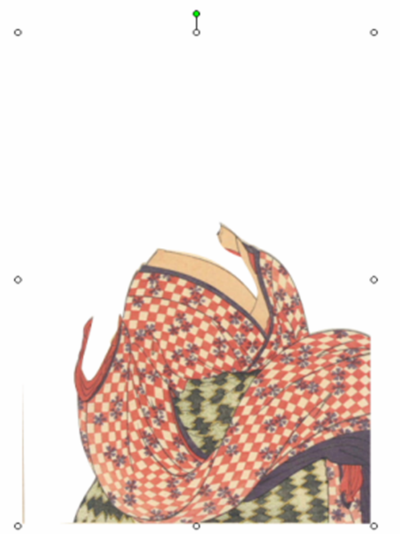
着物だけが見える状態になりました。
今の状態は、2枚(元の画像と、背景を白に塗りつぶした図形)が重なった状態です。この2枚を選択し、コピーして「選択して貼り付け」の「PNG」で貼り付けます。
これで1枚の画像になりました。後は白の部分を透明化させれば完成です。
↓完成
(ちょっと左下に元の画像部分が残ってしまいました、フリーハンドで囲む時にちょっとミスしたようです、このような場合は、後からトリミングして消してしまいましょう)
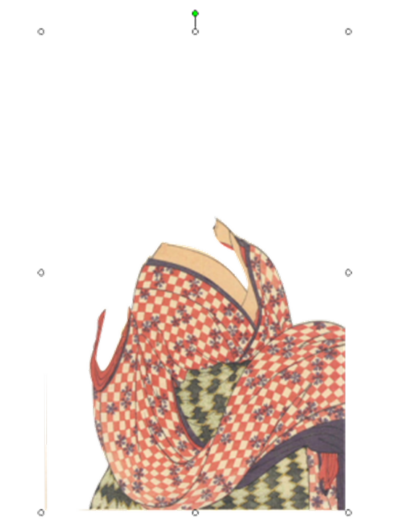
これに、エクセルで描いた婦人の顔の部分を貼り付けてみましょう。せっかくですから、元の絵を少し変えて、たばこを吸っている絵にしてみました。

抜き取った着物の部分と、エクセルで描いた婦人を合体してみましょう。
すこし手を加えて完成です。

背景が数色であれば以下方法でも可能です
透明化は1色しかできないのは説明した通りです。
そこで一旦この方法で1色を透明化した画像をコピーして
PNGで貼り付けます。
すると再度透明化が使用できるようになりますので透明化を実行します。
そこで一旦この方法で1色を透明化した画像をコピーして
PNGで貼り付けます。
すると再度透明化が使用できるようになりますので透明化を実行します。
これで2色が透明化されたことになります。
これを繰り返すことによって複数の色を透明化させることができますが、
色の数が多い場合は、この項で説明した方法が手早いと思います。
色の数が多い場合は、この項で説明した方法が手早いと思います。
透明化の欠点
透明化を行うと残った絵との境界線の部分がギザギザになってしまいます。
挿入させる背景の色とギザギザの部分の色が同色なら、分からなくなりますが、
反対色では輪郭のギザギザが目立ってしまいます。
画像の一部を切り抜くなら、次の方法がギザギザがなく綺麗に仕上がります。
挿入させる背景の色とギザギザの部分の色が同色なら、分からなくなりますが、
反対色では輪郭のギザギザが目立ってしまいます。
画像の一部を切り抜くなら、次の方法がギザギザがなく綺麗に仕上がります。
その方法はこちらから→「画像の一部を切り抜く方法」

